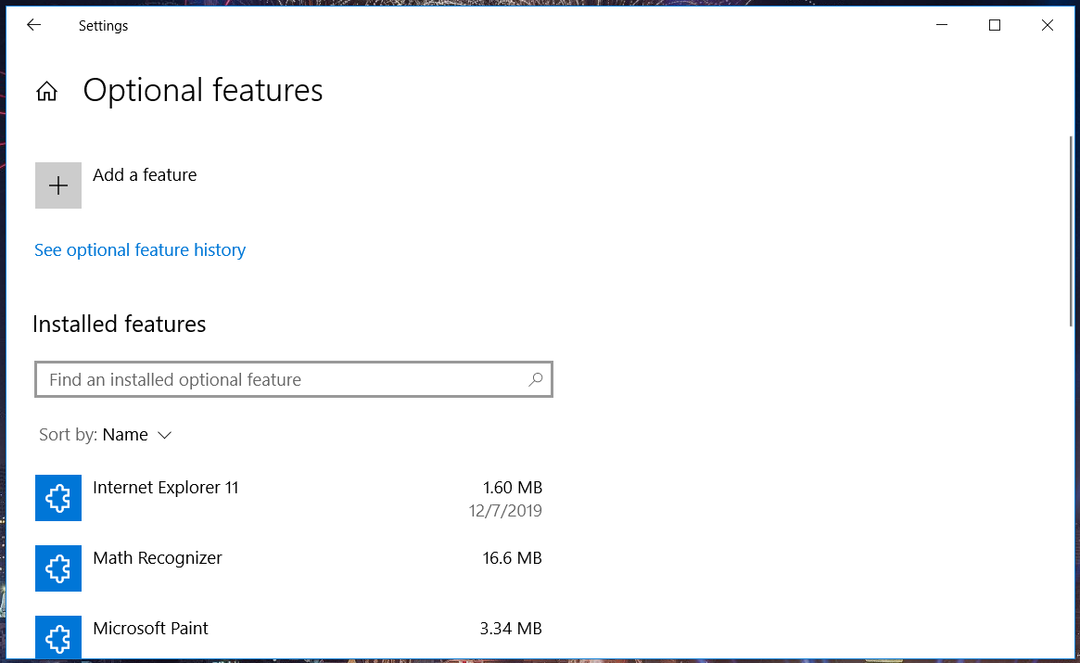سيحافظ هذا البرنامج على تشغيل برامج التشغيل الخاصة بك ، وبالتالي يحميك من أخطاء الكمبيوتر الشائعة وفشل الأجهزة. تحقق من جميع برامج التشغيل الخاصة بك الآن في 3 خطوات سهلة:
- تنزيل DriverFix (ملف تنزيل تم التحقق منه).
- انقر ابدأ المسح للعثور على جميع السائقين الإشكاليين.
- انقر تحديث برامج التشغيل للحصول على إصدارات جديدة وتجنب أعطال النظام.
- تم تنزيل DriverFix بواسطة 0 القراء هذا الشهر.
في حال كنت قد طرحت السؤال على نفسك من قبل لماذا لا تطبع طابعتي جميع الصفحات، جئت إلى المكان الصحيح. إنه أمر مزعج للغاية لإنهاء الإعداد للطباعة من مستند متعدد الصفحات ، فقط لملاحظة أن الطابعة انتهت من الطباعة وليس لديك النتيجة المرجوة.
في هذه المقالة ، سوف نستكشف بعضًا من أفضل الطرق التي يمكنك اتباعها إذا وجدت نفسك في هذا الموقف ، فلنبدأ.
ماذا تفعل إذا كانت الطابعة تطبع صفحة واحدة فقط ثم توقفت؟
1. تحقق لمعرفة ما إذا كانت الطابعة تحتوي على ورق كافٍ
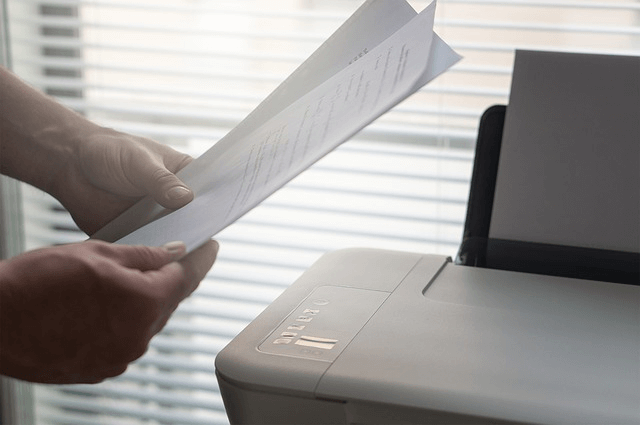
- على الرغم من أنه قد يبدو حلاً واضحًا ، ستحتاج إلى التحقق من أن كمية الورق المتوفرة بالطابعة كافية للمستند الذي تحاول طباعته.
- يمكنك القيام بذلك عن طريق فحص درج ورق الطابعة وإضافة المزيد من الورق إذا لزم الأمر.
2. تحقق لمعرفة ما إذا كانت طابعتك تحتوي على حبر كافٍ في الخراطيش

- اعتمادًا على المستندات التي تحاول طباعتها ، قد تحتاج إلى استخدام لون أسود أكثر من أي لون آخر.
- عادةً ما ينتهي هذا بشكل أسرع من خيارات الألوان الأخرى ، لذلك من الجيد دائمًا التحقق من مستويات الحبر داخل الطابعة قبل محاولة طباعة مستند.
- لا يمكن الطباعة بسبب تلف برنامج تشغيل الطابعة؟ جرب هذا الإصلاح البسيط!
3. قم بتحديث برنامج التشغيل الخاص بطابعتك
- اضغط على Win + X على لوحة المفاتيح -> حدد إدارة الأجهزة.
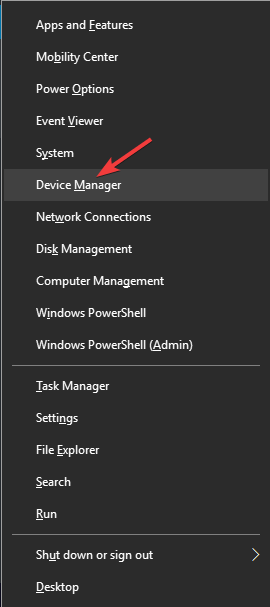
- انقر بزر الماوس الأيمن فوق جهاز الطابعة من القائمة -> حدد تحديث السائق -> انتظر حتى تكتمل العملية.
بدلاً من ذلك ، يمكنك استخدام أداة جهة خارجية لتحديث جميع برامج التشغيل تلقائيًا ببضع نقرات.
 في معظم الأوقات ، لا يتم تحديث برامج التشغيل العامة لأجهزة الكمبيوتر والأجهزة الطرفية بشكل صحيح بواسطة النظام. هناك اختلافات أساسية بين برنامج التشغيل العام وسائق الشركة المصنعة.يمكن أن يصبح البحث عن إصدار برنامج التشغيل الصحيح لكل مكون من مكونات أجهزتك مملاً. لهذا السبب يمكن أن يساعدك المساعد الآلي في العثور على نظامك وتحديثه باستخدام برامج التشغيل الصحيحة في كل مرة ، ونحن نوصي بشدة بذلك دريفكس.اتبع هذه الخطوات السهلة لتحديث برامج التشغيل الخاصة بك بأمان:
في معظم الأوقات ، لا يتم تحديث برامج التشغيل العامة لأجهزة الكمبيوتر والأجهزة الطرفية بشكل صحيح بواسطة النظام. هناك اختلافات أساسية بين برنامج التشغيل العام وسائق الشركة المصنعة.يمكن أن يصبح البحث عن إصدار برنامج التشغيل الصحيح لكل مكون من مكونات أجهزتك مملاً. لهذا السبب يمكن أن يساعدك المساعد الآلي في العثور على نظامك وتحديثه باستخدام برامج التشغيل الصحيحة في كل مرة ، ونحن نوصي بشدة بذلك دريفكس.اتبع هذه الخطوات السهلة لتحديث برامج التشغيل الخاصة بك بأمان:
- قم بتنزيل DriverFix وتثبيته.
- قم بتشغيل البرنامج.
- انتظر الكشف عن جميع برامج التشغيل المعيبة.
- ستعرض لك DriverFix الآن جميع برامج التشغيل التي بها مشكلات ، وتحتاج فقط إلى تحديد التعريفات التي تريد إصلاحها.
- انتظر حتى يقوم التطبيق بتنزيل أحدث برامج التشغيل وتثبيتها.
- إعادة تشغيل جهاز الكمبيوتر الخاص بك حتى تدخل التغييرات حيز التنفيذ.

دريفكس
حافظ على تشغيل برامج تشغيل مكونات الكمبيوتر بشكل مثالي دون تعريض جهاز الكمبيوتر الخاص بك للخطر.
زيارة الموقع
إخلاء المسؤولية: يحتاج هذا البرنامج إلى الترقية من الإصدار المجاني لأداء بعض الإجراءات المحددة.
4. قم بترقية ذاكرة الوصول العشوائي سواء على جهاز الكمبيوتر أو الطابعة

- تعتمد طابعات Inkjet على ذاكرة الوصول العشوائي الخاصة بك أثناء الطباعة ، لذا تأكد من أن لديك ذاكرة وصول عشوائي كافية لإنهاء عملية الطباعة.
- في بعض الحالات النادرة ، قد تضطر إلى ترقية ذاكرة الوصول العشوائي الخاصة بك لإصلاح هذه المشكلة.
5. ضع في الاعتبار حجم المستند الذي تحاول طباعته
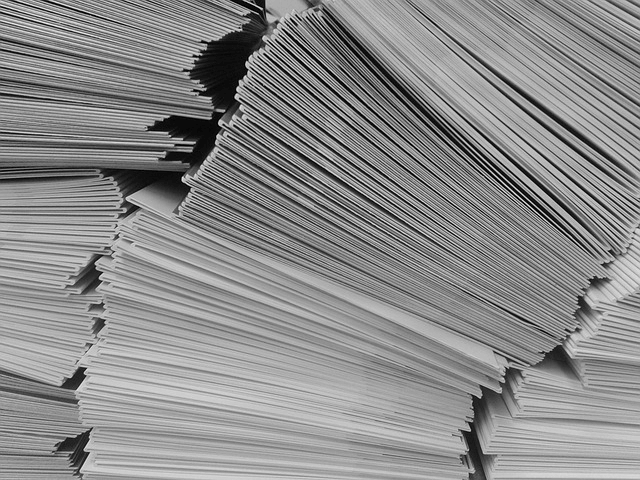
- فيما يتعلق بمشكلة ذاكرة الوصول العشوائي المذكورة أعلاه ، ستحتاج إلى منح الطابعة وقتًا لمعالجة المعلومات في حالة محاولة طباعة ملف كبير للغاية بمئات الصفحات.
- قد تتوقف الطابعة عند نقطة ما لفهرسة المعلومات المطلوبة لطباعة المستند بنجاح.
في هذه المقالة ، استكشفنا بعض طرق استكشاف الأخطاء وإصلاحها لحل المشكلة مع عدم قيام الطابعة بطباعة جميع الصفحات.
لا تتردد في إخبارنا إذا كان هذا الدليل قد ساعدك ، باستخدام قسم التعليقات أدناه.
اقرأ أيضًا:
- كيفية إعادة تعيين عداد نفايات وسادة الحبر لطابعات إبسون [QUICK GUIDE]
- [إصلاح هذا] الطابعة معروضة كجهاز غير محدد في Windows 10
- كيفية إزالة برنامج تشغيل الطابعة التالف [STEP-BY-STEP GUIDE]